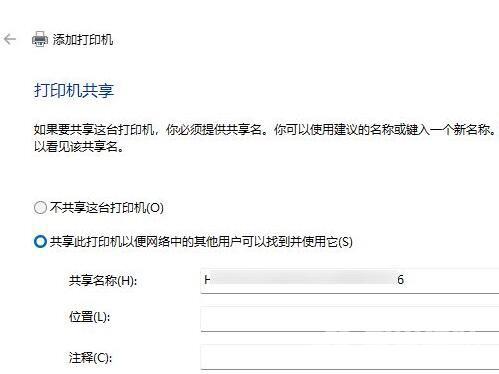win11打印机驱动安装方法是进入打印机和扫描仪管理界面,点击添加设置按钮,系统自动进行搜索可以添加的打印机;打开添加打印机窗口,在选项中选择使用ip地址或主机名添加打印机
win11打印机驱动安装方法是进入打印机和扫描仪管理界面,点击添加设置按钮,系统自动进行搜索可以添加的打印机;打开添加打印机窗口,在选项中选择使用ip地址或主机名添加打印机安装驱动即可。
win11打印机驱动怎么安装相关推荐:win11如何恢复出厂设置方法

打开进入windows11系统,在任务栏上点击搜索图标,通过搜索功能找到打印机和扫描仪管理功能;
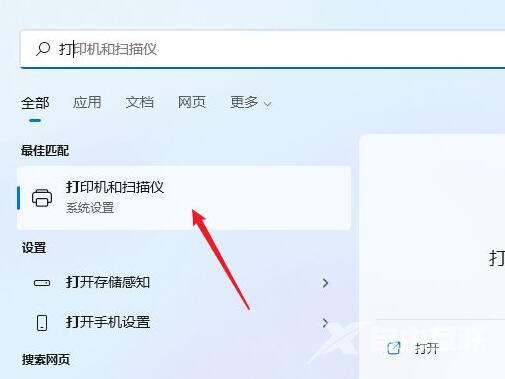
进入打印机和扫描仪管理界面,点击添加设置按钮,系统自动进行搜索可以添加的打印机;
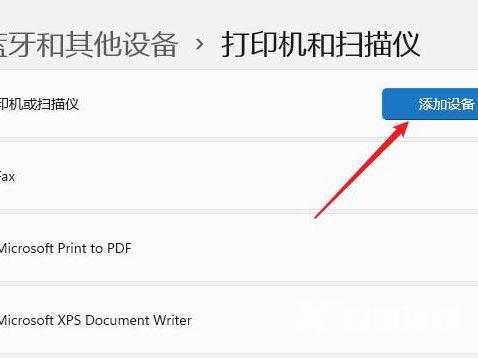
如果搜索不到,就在下面的我需要的打印机不在列表中,点击手动添加链接;
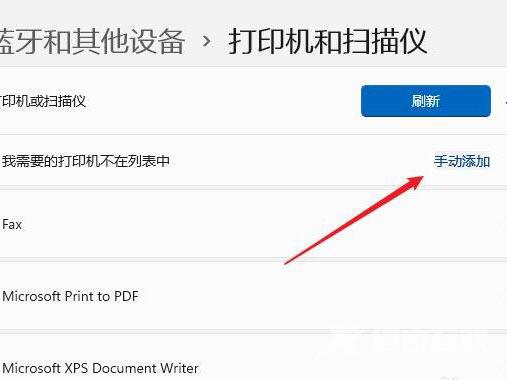
打开添加打印机窗口,在选项中选择使用ip地址或主机名添加打印机;
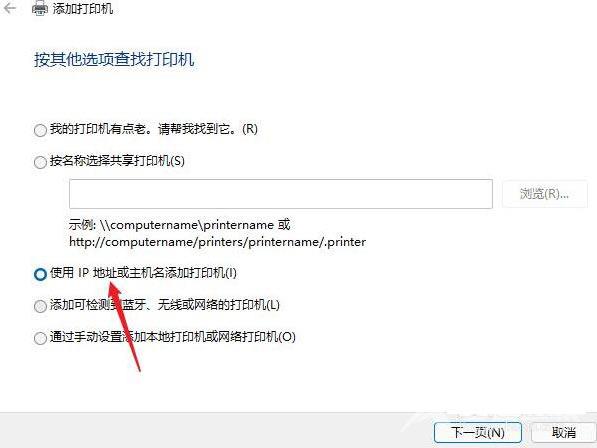
在设备类型中选择自动检测或TCP/IP设备,在主机名或IP地址中输入打印机的IP地址;
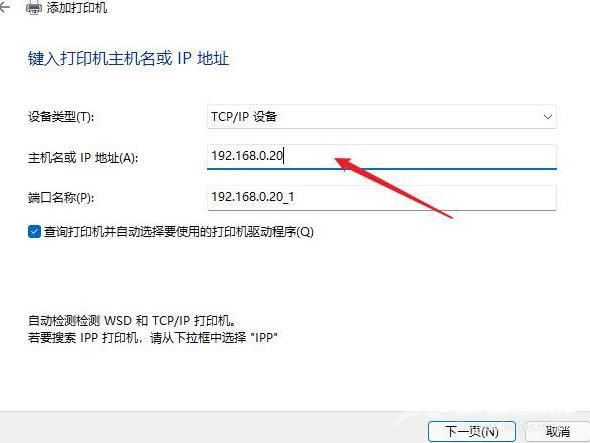
下一步,就会自动搜索驱动程序,如果没找到就会弹出驱动安装窗口,点击从磁盘安装选择已经下载好的驱动程序,打印机驱动程序最好到对应的品牌网站去下载;
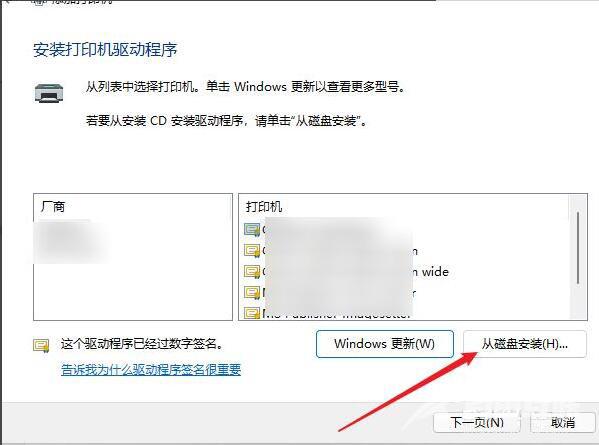
接下来就是等待自动安装完成,安装成功后就可以使用了,可以测试一下是否可以正常打印。